사진을 온라인으로도 저장할 수 있는데 왜 네 컷 전용 온라인 앨범은 없을까..?
네 컷 사진 기록 및 인생 네 컷 프레임 공유 서비스를 소개합니다!
💡 기획 배경
QR을 통해 다운로드한 네 컷 사진, 동영상이 항상 갤러리에서 다른 사진들과 섞이는 것이 항상 아쉬웠습니다. 따라서 다운로드한 네 컷 사진을 한 공간에서 모아볼 수 있으면 어떨까 하는 생각으로부터 네 컷 사진 앨범의 아이디어가 나오게 되었습니다.
최근 네 컷 사진 업체들의 기능이 늘어났으며 그중 하나인 인생 네 컷 프레임 만들기 기능을 활용하고자 하였습니다. 인생 네 컷 프레임 만들기 기능은 직접 제작한 프레임을 적용하여 사진을 찍을 수 있는 기능입니다. 직접 제작한 프레임을 각자의 개인 공간에 게시하다 보니 원하는 프레임을 찾기까지의 과정이 길었으며 한 번에 볼 수 없는 것이 아쉬웠습니다. 따라서 이를 쉽게 게시하고 한 번에 모아 볼 수 있는 커뮤니티의 기능이 있었으면 좋겠다고 생각하여 인생 네 컷 제작 프레임 공유 기능을 가진 서비스를 만들고 싶었습니다.
따라서 네 컷 사진이라는 공통점을 가지고 두 아쉬움을 해소할 수 있는 서비스를 만들고자 하는 생각으로부터 네 컷 사진 앨범과 인생 네 컷 제작 프레임 공유 기능을 가진 ‘네 컷 Archive’가 탄생하게 되었습니다.
사이트 배포 링크: https://fourcutarchive.com/
노션 링크: https://six-puppy-7ec.notion.site/Archive-abcee6de877049228af3df93252e905c
🙌 팀원 소개
 |
 |
 |
 |
| 이도윤 | 박예진 | 문석범 | 김태윤 |
| 팀장, 프론트엔드, 디자인 | 프론트엔드, 디자인 | 백엔드 | 백엔드 |
개발 기간 2022.07.30 ~ 2022.08.23 (약 4주)
⚒️ 사용한 협업 툴
Prototype: Figma
Framework: Django
Deployment: AWS
Collaboration: Slack, Notion, Gather, GitHub issue, project
GitHub - piro17-Archive/FilmArchive: 피로그래밍 17기 최종 프로젝트 FourCutArchive
피로그래밍 17기 최종 프로젝트 FourCutArchive. Contribute to piro17-Archive/FilmArchive development by creating an account on GitHub.
github.com
Figma
Created with Figma
www.figma.com




📝 ERD
https://www.erdcloud.com/d/6WdD3yvkjMcjYyaJ6
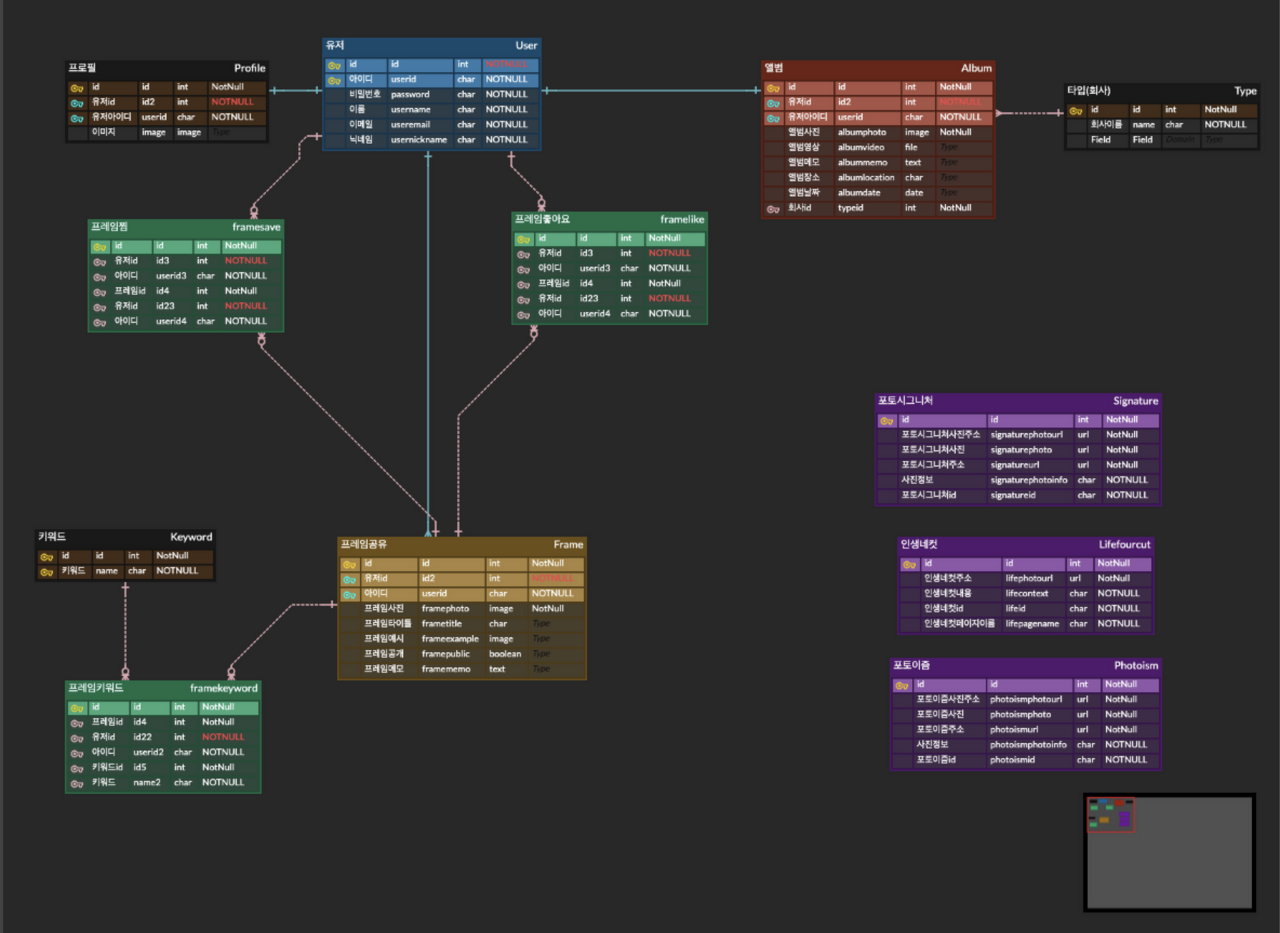
🔥사이트 소개
1. 메인 페이지
FourCut Archive 서비스 설명 및 각 기능별 메인페이지로 이동
- 상단의 메뉴바를 통해 각 기능의 메인페이지로 이동할 수 있다.
- 가장 상단의 swipe의 ‘자세히보기' 버튼을 통해 각 기능의 메인 페이지로 이동할 수 있다.
- 로그인 이전에는 로그인과 회원가입이, 로그인 이후에는 로그아웃과 마이페이지의 메뉴로 이동할 수 있다.
- 메인페이지 하단에는 Four Cut Archive의 기능과 관련된 설명을 확인할 수 있다.
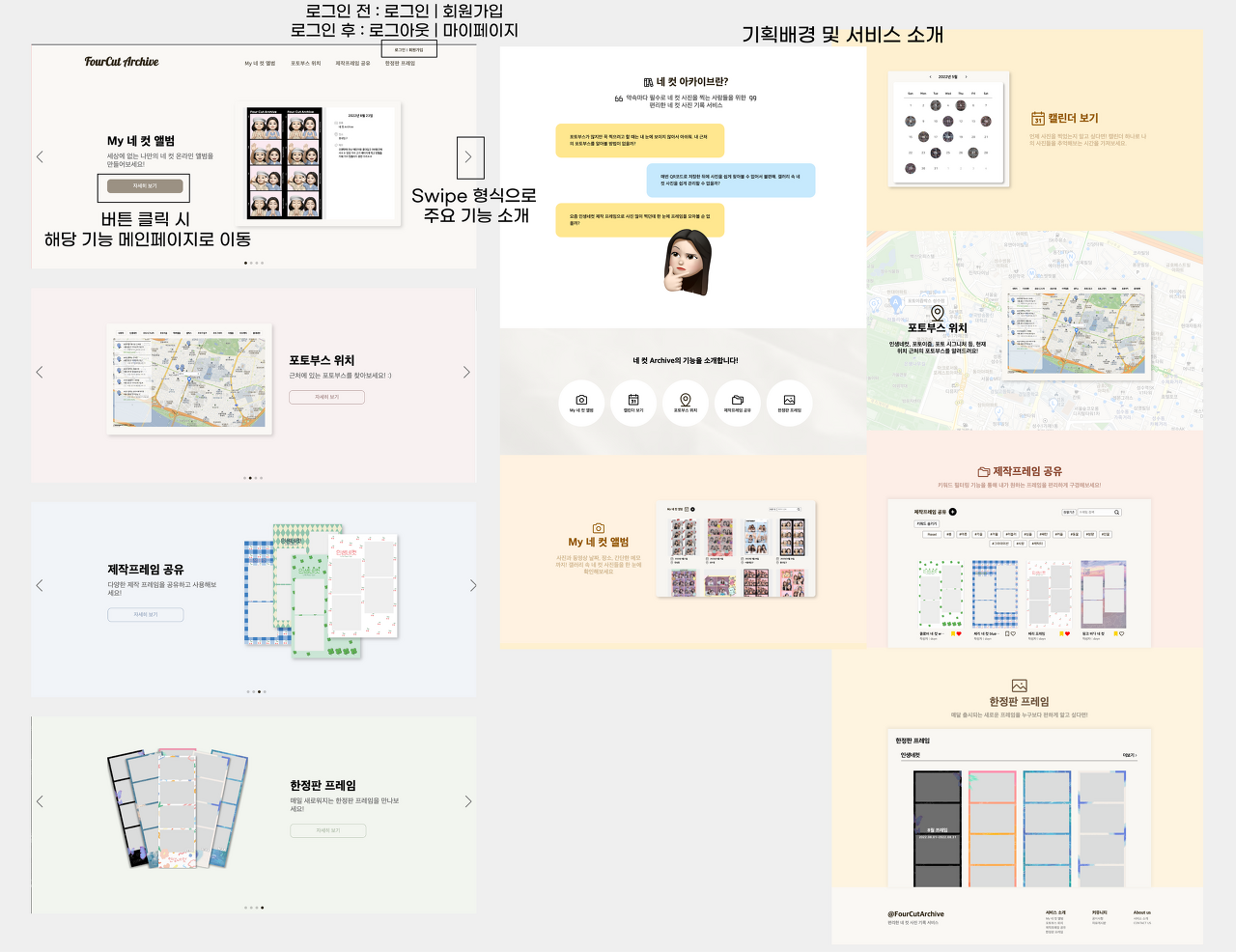
2. 로그인 페이지
로그인, 소셜 로그인, 아이디 찾기, 비밀번호 찾기, 회원가입/(유저 관리)
- 회원가입 : 해당 서비스의 전체 기능을 사용하기 위해서는 회원가입이 필요하다.
- 로그인 : 회원가입을 한 뒤 아이디와 비밀번호를 통해 로그인이 가능하다.
- 소셜 로그인 : 구글, 네이버, 카카오 소셜 로그인을 통해 서비스 이용이 가능하다.
- 아이디 찾기 : 회원가입 시 작성한 이름과 이메일을 통해 아이디 찾기가 가능하다.
- 비밀번호 찾기: 회원가입 시 작성한 이메일을 통해 비밀번호 재설정이 가능하다.
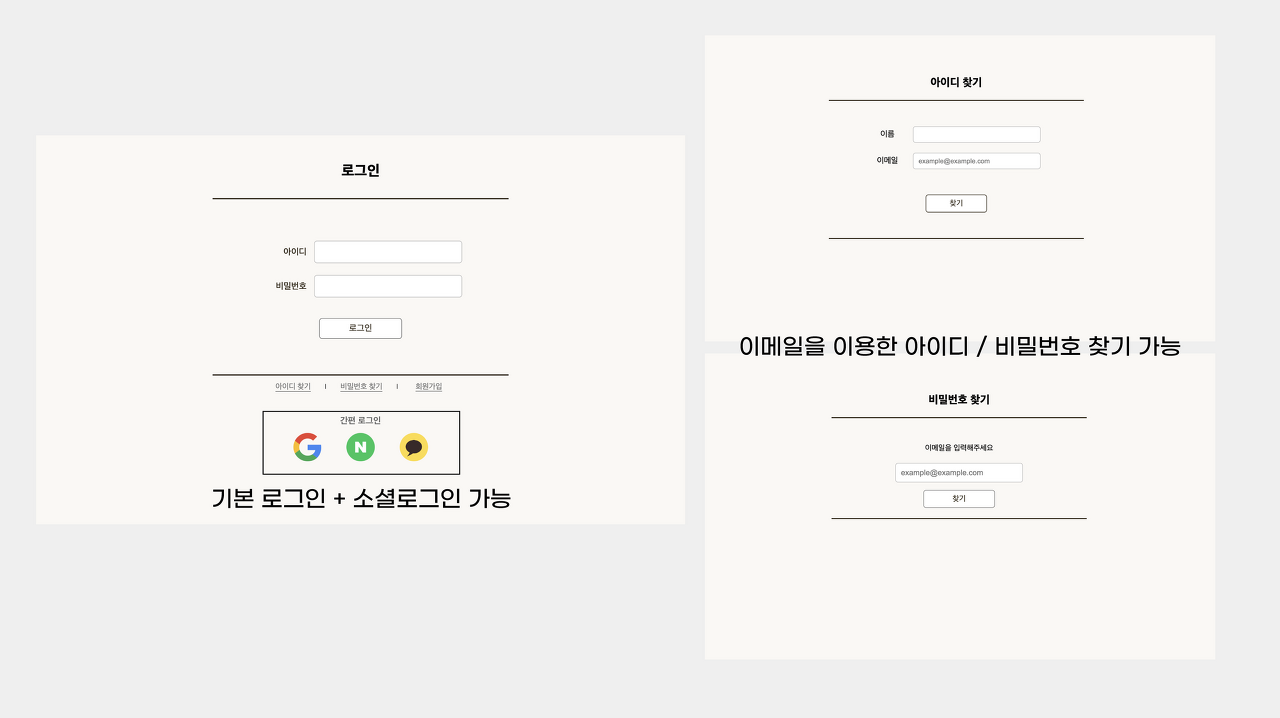
3. 마이 페이지
회원정보와 비밀번호 수정, 회원 탈퇴, 저장 목록 확인, 프로필 사진 변경/(유저 관리)
- 회원정보 수정 : 이름과 이메일, 닉네임에 한해서 회원정보 수정이 가능하다.
- 비밀번호 수정 회원정보 수정 창을 이용하여 들어갈 수 있으며, 기존의 비밀번호가 맞다고 확인되면 새로운 비밀번호를 입력하여 수정할 수 있다.
- 프로필 사진 변경 : 본인의 프로필 사진을 원하는 사진으로 변경할 수 있다.
- 회원 탈퇴 : 유의사항에 동의한 유저에 한해 비밀번호 확인 후 회원 탈퇴가 진행된다.
- 저장 목록 : 제작 프레임 공유 게시판에서 저장한 글을 마이페이지에서 한 번에 모아볼 수 있다.
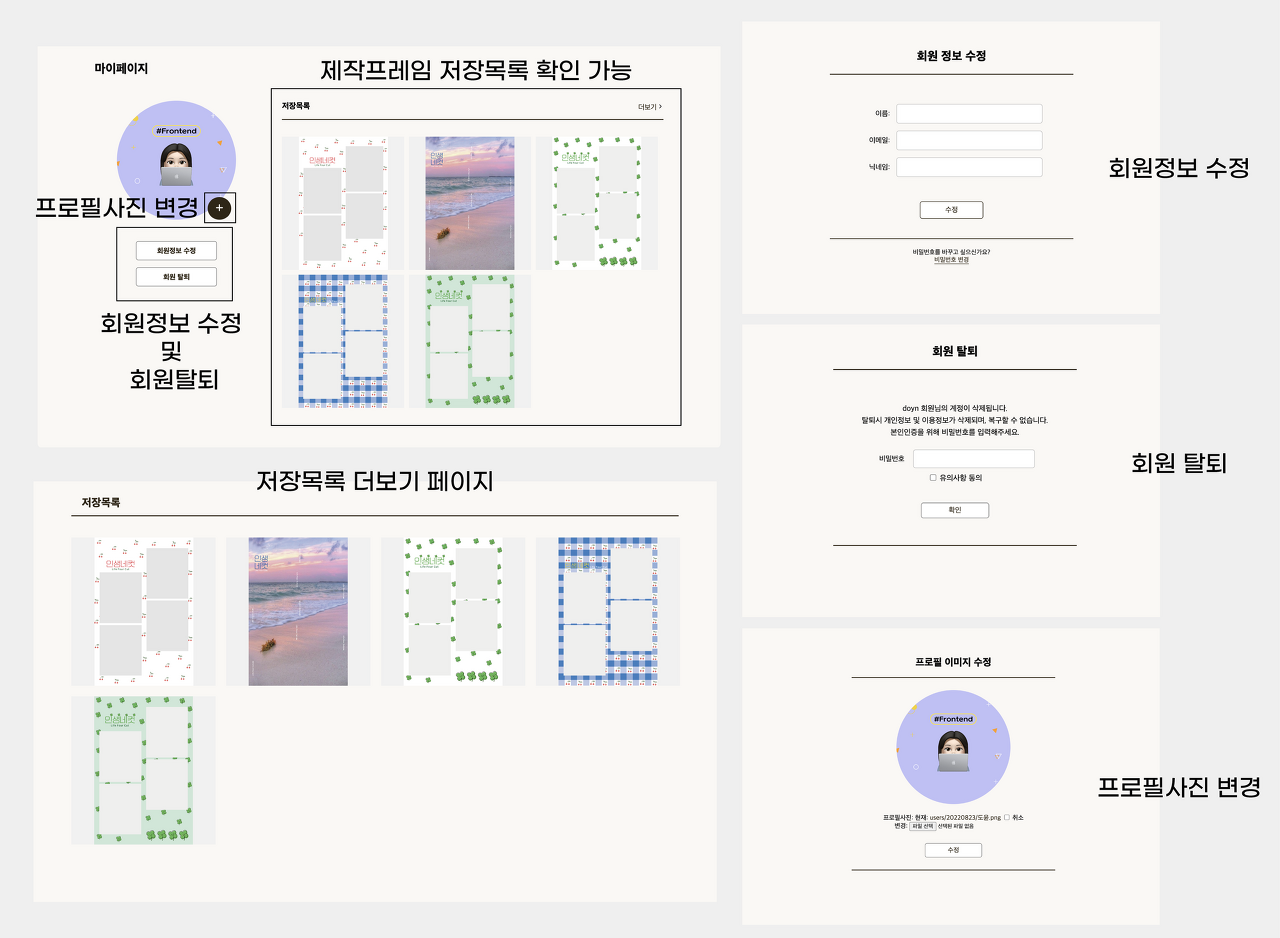
4. My 네 컷 앨범
네 컷 앨범 글 작성 및 수정, 캘린더 모아보기/(CRUD, 캘린더)
- QR코드로 다운로드한 본인의 네 컷 사진과 동영상을 게시하는 공간이다.
- 메인 페이지에서는 사진, 날짜, 장소를 확인할 수 있으며, 글 작성 최신순, 사진을 찍은 날짜 순으로 정렬해서 볼 수 있다.
- 디테일 페이지에서는 사진과 동영상을 swipe 기능을 통해 모두 확인 가능하며, 글 작성 시 적어뒀던 날짜, 메모, 장소, 포토부스 종류를 확인할 수 있다.
- 캘린더 페이지에서는 월 별 본인이 찍은 네 컷 사진을 한눈에 확인할 수 있다.
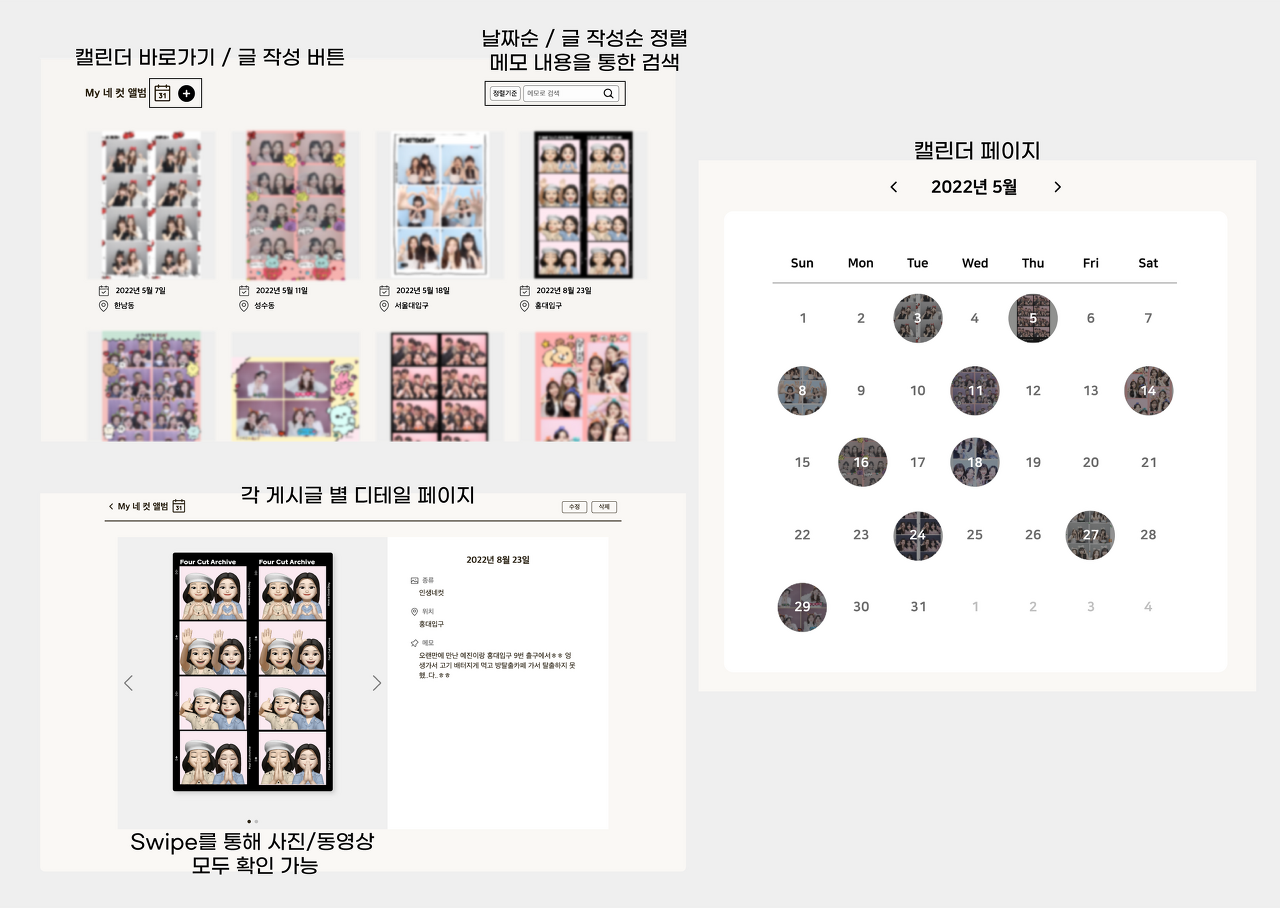
5. 포토부스 위치
현 위치 주변 포토부스 검색, 장소 검색을 통한 주변 포토부스 위치 확인/(Kakao 지도)
- 현 위치 버튼을 클릭하면 본인 주변의 포토부스의 위치를 모두 확인할 수 있다.
- 현 위치가 아닌 다른 장소의 포토부스 위치를 알고 싶다면 장소 검색을 통해 확인할 수 있다.
- 원하는 업체의 포토부스만을 선택해서 위치를 알 수 있다.
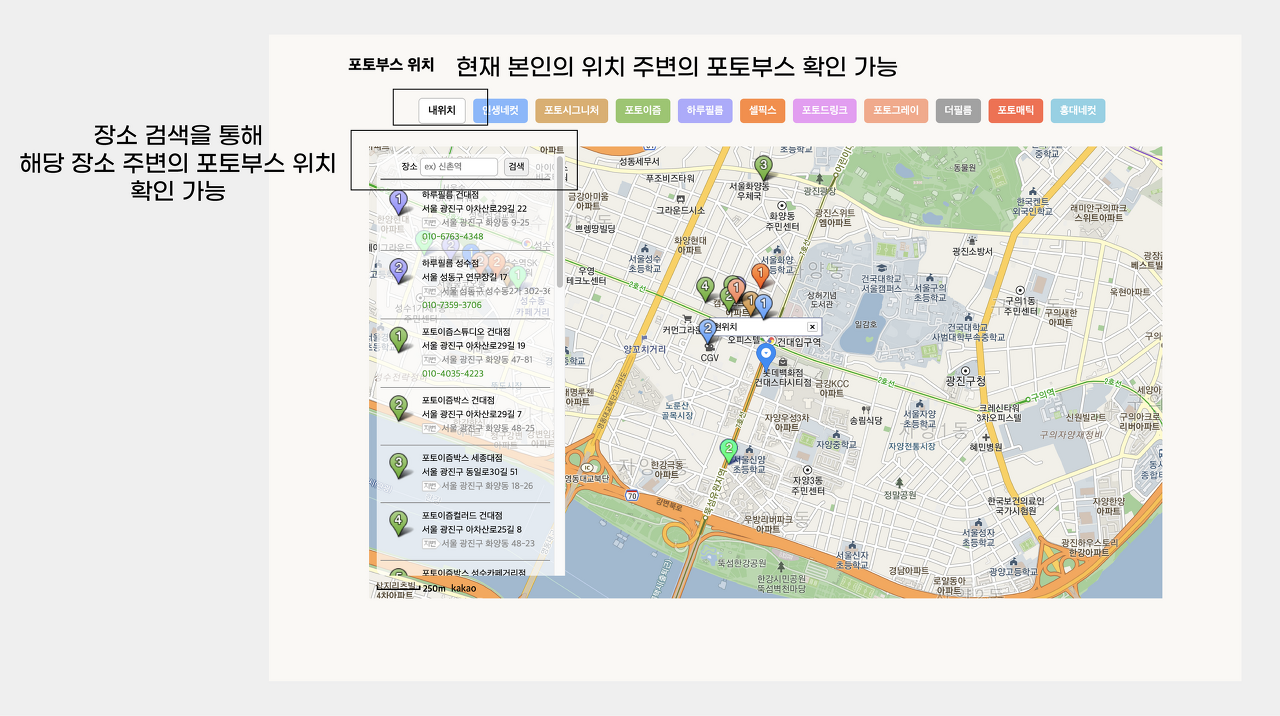
6. 제작 프레임 공유
제작 프레임 글 작성 및 수정, 키워드를 통한 필터링, 글 추천 및 저장/(CRUD, Tagify)
- 키워드 태그를 다중 선택하여 or 연산으로 검색할 수 있다.
- 글 작성 시 원하는 키워드를 선택할 수 있으며, 원하는 키워드가 없는 경우 직접 입력이 가능하다.
- 로그인 한 user에 한해 추천과 저장 기능을 제공한다.
- 여기에서 저장한 게시글들은 마이페이지에서 모아볼 수 있다.
- 추천 수를 기준으로 한 인기순 정렬과 최신순 정렬이 가능하다.
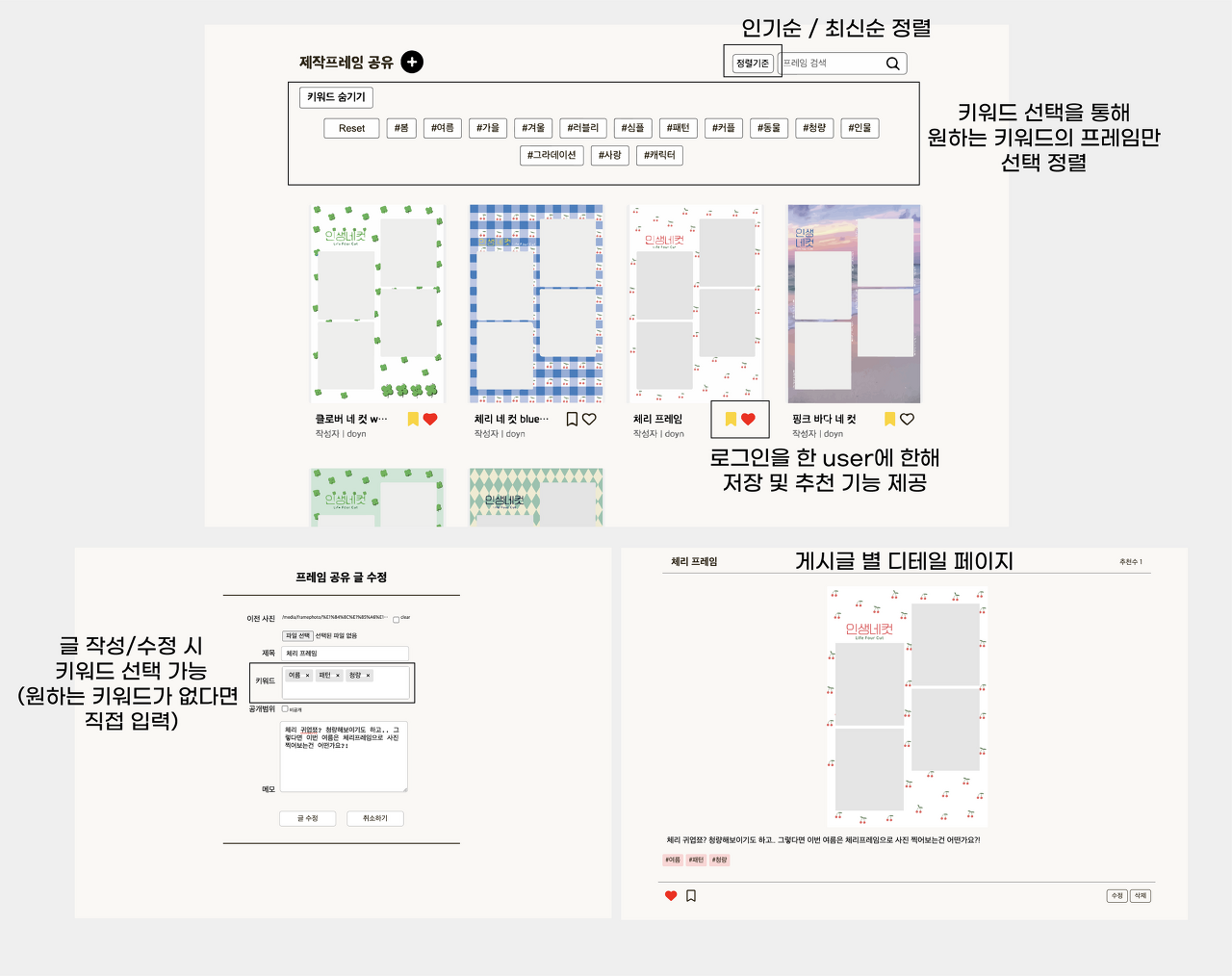
7. 한정판 프레임
한정판 프레임 및 이달의 프레임 확인, 인스타그램 글 모아보기/(크롤링)
- 인생 네 컷, 포토이즘, 포토 시그니처에 한해 한정판 프레임 혹은 인스타그램 게시글을 모아볼 수 있다.
- 인생 네 컷에서는 프레임에 마우스를 올리면 몇 월의 한정판 프레임인지 확인이 가능하다.
- 포토이즘과 포토 시그니처의 경우 게시글을 클릭하면 해당 인스타그램 게시물로 연결된다.
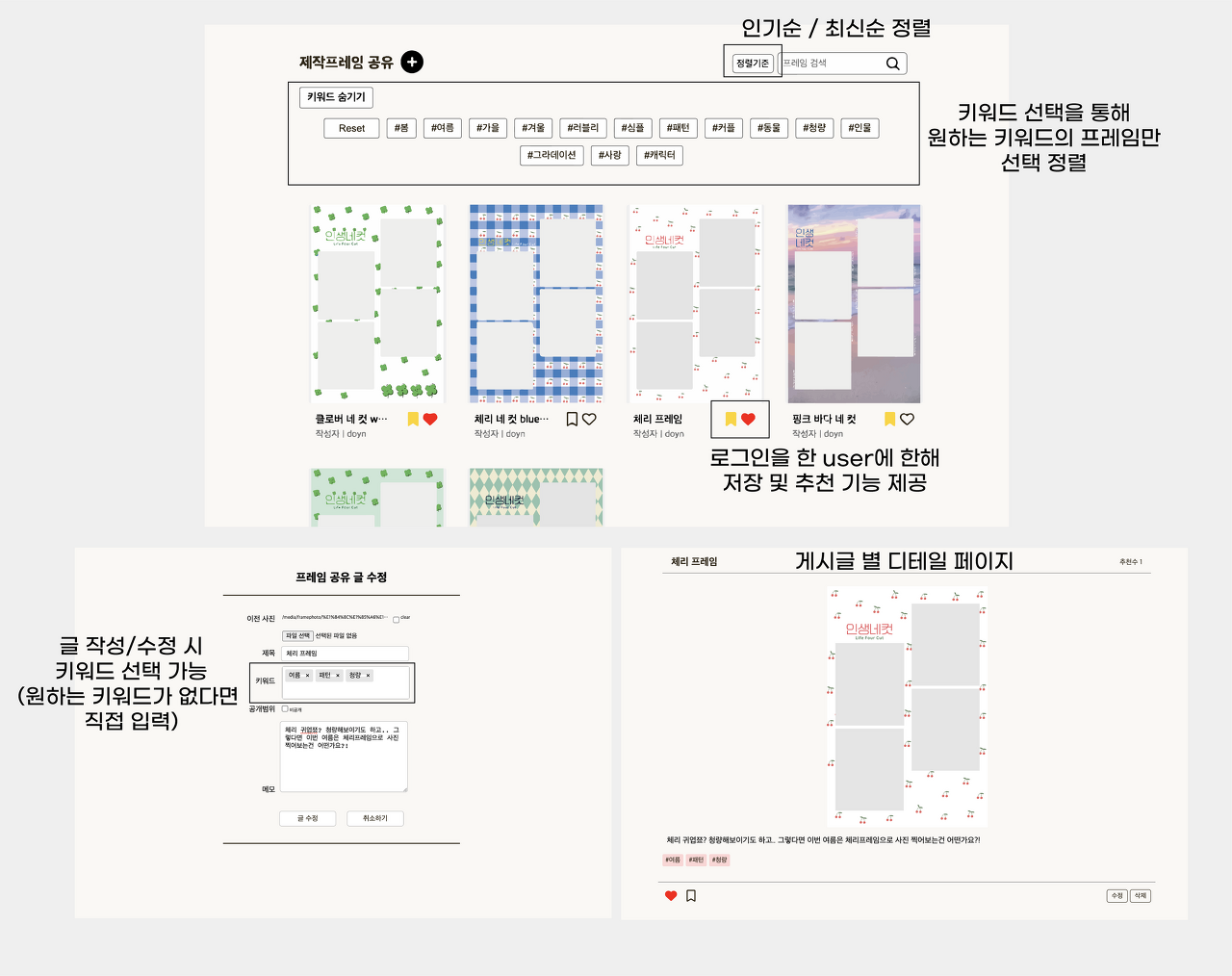
😊 소감
처음으로 진행한 프로젝트라 맡은 역할을 잘 해낼 수 있을지 걱정이 많았습니다. 그러나 팀장인 도윤 언니가 잘 이끌어줬기 때문에 끝까지 잘 마무리할 수 있었다고 생각합니다! 또한 석범오빠와 태윤이도 백엔드 파트를 미리 잘 해주었기 때문에 프론트엔드 파트를 수월하게 할 수 있었다고 생각합니다. 약 4주 가까이 되는 시간 동안 매일 게더에 모여 코딩하며 소통하는 법과 갈등이 있을 땐 어떻게 해결해 나가야하는지, 협업하는 방법을 배울 수 있었던 뜻 깊은 시간이었습니다!
- 깃허브 브랜치 보호를 위한 이슈나, 프로젝트 기능
- 프론트엔드와 디자인을 위한 피그마
- 프로젝트 협업을 위한 슬랙
위와 같이 협업 툴을 사용해보며 프론트엔드와 백엔드 소통하는 법을 알게 되어 배운 점이 많은 프로젝트입니다!
🤞프로젝트내 나의 파트
1. 프론트
네 컷 앨범은 특성상 웹보다 모바일에서 더 많이 사용하기 때문에
웹과 모바일에서 다 사용할 수 있도록 Media query를 사용해 반응형으로 구현했습니다.
2. 웹 디자인
인원이 부족해서 디자이너까지 없었기 때문에 프론트 역할을 하면서 웹 디자인도 했습니다.
3. 기획 조금 (포즈 컨셉 추천 -> 포토부스 위치)
원래는 네컷사진을 찍을 때 포즈나 컨셉을 추천해주는 커뮤니티였지만 그것보다는 포토부스 위치를 알려주는 것이 더 실용적일 것 같아 위치 페이지를 넣는 건 어떤지 팀장에게 제안했던 경험이 있습니다.
❗힘들었던 점 & 배운 점
- 네 컷 앨범은 특성상 웹보다 모바일에서 더 많이 사용하기 때문에 반응형으로 할지, 모바일로만 할지 고민이 많았습니다. 욕심이 생겨 반응형으로 구현했지만 한 페이지 당 media를 활용하여 3개의 css 코드를 짜게 되어 힘들었습니다.
- 피그마를 사용하며 디자인을 짜는 과정에서, 웹 디자인은 처음 해봐서 어려움을 느꼈습니다. 처음에는 심플한 느낌으로 디자인했지만 웹과 모바일을 같이 하는 만큼 웹에서는 많이 허전해보이기도 했습니다. 그래서 디자인을 많이 갈아엎었는데 창작의 고통이 엄청났습니다. 그러나 figma를 사용하여 웹 디자인을 어떻게 할지 프론트 팀원과 회의하며 디자이너와 프론트는 어떻게 소통하는지 배울 수 있었던 좋은 기회였습니다.
- Github Issue를 쓰기 시작할 때, 처음이라서 익숙하지 않아 많은 어려움을 느꼈지만 slack을 통해 여러 채널을 만들어 각 분야의 채널에서 소통하고, 깃허브와 연동하여 pull request 오거나 issue를 쓴다면 바로 알람이 뜨게 설정하며 효율을 높여 진행할 수 있었습니다.
- 프론트와 백엔드 소통이 잘 안 될 때, 한 코드를 가지고 여러번 수정하는 경우가 생겼습니다. 이를 통해 개발 프로젝트에 있어서 소통이 가장 중요하다는 것을 깨닫고 branch를 보호하기 위해 코드를 merge 할 때 review를 받도록 규칙 설정을 했습니다. 또한 깃허브의 issue와 프로젝트 기능을 사용해보며 코드 충돌을 줄이고 개발에 있어 협업을 잘하기 위해 노력했습니다.
'🍞 대외활동 > Pirogramming' 카테고리의 다른 글
| [피로그래밍] 17기 최종 합격 후기 (1차 서류, 2차 면접) (0) | 2022.11.19 |
|---|---|
| [피로그래밍] 17기 활동 회고 (22.06.25 ~ 22.08.23) (0) | 2022.09.02 |
